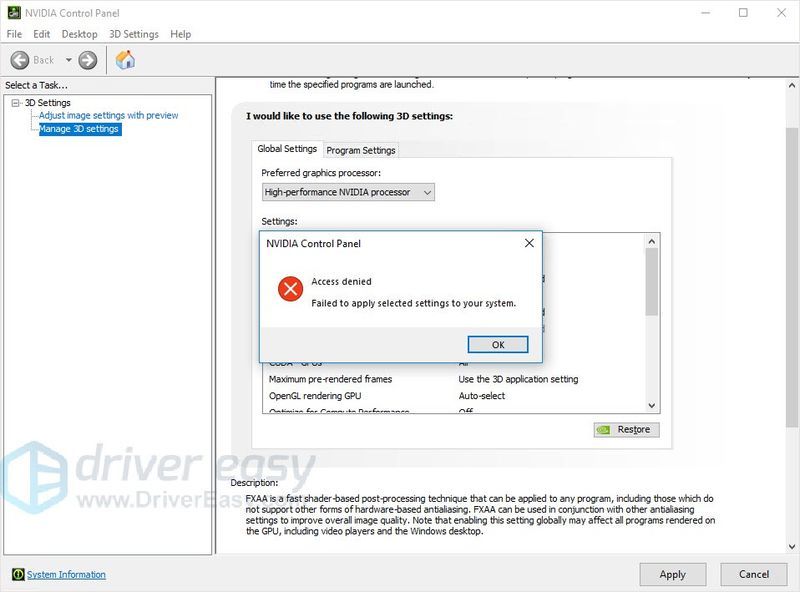Battlefield 4 بلا شبہ ایک مقبول ویڈیو گیم ہے جب سے اسے ریلیز کیا گیا ہے۔ تاہم، بہت سے محفل یہ رپورٹ کرتے رہتے ہیں کہ Battlefield 4 PC پر لانچ نہیں ہوگا۔ اگر آپ کو بھی اسی مسئلے کا سامنا ہے تو پریشان نہ ہوں۔ یہاں کچھ کام کرنے والی اصلاحات ہیں جن کی آپ کوشش کر سکتے ہیں۔
ان اصلاحات کو آزمائیں۔
ہو سکتا ہے آپ کو ان سب کو آزمانے کی ضرورت نہ ہو۔ بس فہرست کے نیچے اپنے راستے پر کام کریں جب تک کہ آپ کو کام کرنے والی چیز نہ مل جائے۔
- اصلیت کھولیں۔ پھر منتخب کریں۔ میری گیمز لائبریری بائیں پینل میں.

- میدان جنگ 4 پر دائیں کلک کریں اور منتخب کریں۔ مرمت کا کھیل .

- Origin خود بخود گیم فائلوں کی تصدیق کرے گا اور کسی بھی متبادل یا گمشدہ فائلوں کو ڈاؤن لوڈ کرے گا۔
- اپنی بھاپ پر جائیں۔ کتب خانہ . پھر میدان جنگ 4 پر دائیں کلک کریں اور منتخب کریں۔ پراپرٹیز… .

- منتخب کریں۔ مقامی فائلیں۔ ٹیب اور کلک کریں گیم فائلوں کی سالمیت کی تصدیق کریں… .

- گیم کی فائلوں کی تصدیق کے لیے Steam کے لیے چند منٹ انتظار کریں۔
- ڈرائیور ایزی کو چلائیں اور کلک کریں۔ جائزہ لینا بٹن ڈرائیور ایزی پھر آپ کے کمپیوٹر کو اسکین کرے گا اور ڈرائیوروں میں کسی بھی پریشانی کا پتہ لگائے گا۔

- پر کلک کریں۔ اپ ڈیٹ اس ڈرائیور کا درست ورژن خود بخود ڈاؤن لوڈ کرنے کے لیے جھنڈے والے گرافکس ڈرائیور کے آگے بٹن، پھر آپ اسے دستی طور پر انسٹال کر سکتے ہیں (آپ یہ مفت ورژن کے ساتھ کر سکتے ہیں)۔
یا کلک کریں۔ تمام تجدید کریں آپ کے سسٹم پر غائب یا پرانے تمام ڈرائیوروں کا درست ورژن خود بخود ڈاؤن لوڈ اور انسٹال کرنے کے لیے (اس کی ضرورت ہے پرو ورژن - جب آپ اپ ڈیٹ آل پر کلک کریں گے تو آپ کو اپ گریڈ کرنے کا اشارہ کیا جائے گا)۔
 ڈرائیور ایزی کا پرو ورژن کے ساتھ مکمل تکنیکی مدد . اگر آپ کو مدد کی ضرورت ہو تو براہ کرم رابطہ کریں۔ ڈرائیور ایزی کی سپورٹ ٹیم پر .
ڈرائیور ایزی کا پرو ورژن کے ساتھ مکمل تکنیکی مدد . اگر آپ کو مدد کی ضرورت ہو تو براہ کرم رابطہ کریں۔ ڈرائیور ایزی کی سپورٹ ٹیم پر . - اپنے کی بورڈ پر، دبائیں۔ ونڈوز لوگو کی کلید اور اور ونڈوز فائل ایکسپلورر کو کھولنے کے لئے ایک ہی وقت میں.
- کے پاس جاؤ C:Program Files (x64)Origin GamesBattlefield 4 . پھر دائیں کلک کریں۔ Bf4.exe فائل کریں اور منتخب کریں۔ پراپرٹیز .

- پر تشریف لے جائیں۔ مطابقت ٹیب، پھر آگے والے باکس کو چیک کریں۔ اس پروگرام کو بطور ایڈمنسٹریٹر چلائیں۔ اور کلک کریں ٹھیک ہے .

- اپنے ڈیسک ٹاپ پر، اوریجن کلائنٹ آئیکن پر دائیں کلک کریں اور منتخب کریں۔ پراپرٹیز .

- پر تشریف لے جائیں۔ مطابقت ٹیب پھر ساتھ والے باکس کو چیک کریں۔ اس پروگرام کو بطور ایڈمنسٹریٹر چلائیں۔ اور کلک کریں ٹھیک ہے .

- Origin کھولیں اور منتخب کریں۔ میری گیم لائبریری .

- میدان جنگ 4 پر دائیں کلک کریں اور منتخب کریں۔ گیم پراپرٹیز… .

- اس گیم کو لانچ کرتے وقت کے تحت، منتخب کریں۔ میدان جنگ 4™ (x86) ڈراپ ڈاؤن مینو سے اور کلک کریں۔ ٹھیک ہے .

- Origin کو بند کریں اور اسے دوبارہ شروع کریں۔
- مرحلہ 1 اور مرحلہ 2 کو دہرائیں، پھر گیم کی خصوصیات کو واپس میں تبدیل کریں۔ میدان جنگ 4™ (x64) اور کلک کریں ٹھیک ہے .

- لانچ کی اصل۔ پھر Origin مینو پر کلک کریں اور منتخب کریں۔ اف لائن ہوجائو .

- اس مثال میں میدان جنگ 4 چلائیں۔
- ایک بار جب مینو کہتا ہے کہ آپ آف لائن ہیں، ونڈوز کو اوریجن مینو میں سوئچ کریں، پھر کلک کریں۔ آن لائن جائیں۔ .

- گیم پر واپس جائیں اور اسے دوبارہ شروع کرنے کی کوشش کریں۔
- اوریجن کلائنٹ کو چلائیں اور منتخب کریں۔ میری گیم لائبریری .

- پر دائیں کلک کریں۔ میدان جنگ 4 فہرست سے ٹائل کریں، اور منتخب کریں۔ ان انسٹال کریں۔ .

- عمل ختم ہونے کے بعد، گیم کو اوریجن سے دوبارہ انسٹال کریں۔
- کھیل
- اصل
درست کریں 1: گیم فائلوں کی سالمیت کی تصدیق کریں۔
اگر گیم فائلیں غائب ہیں یا خراب ہیں، تو آپ کو Battlefield 4 شروع نہ ہونے کے مسئلے کا سامنا کرنا پڑ سکتا ہے۔ لہذا مزید پیچیدہ چیز آزمانے سے پہلے، آپ کو گیم فائلوں کی سالمیت کی تصدیق کرنی ہوگی۔ یہاں ہے کیسے:
اصل
بھاپ
یہ جانچنے کے لیے میدان جنگ 4 کھولیں کہ آیا لانچنگ کا مسئلہ حل ہو گیا ہے۔
banneradss-2
اگر مسئلہ باقی ہے تو اگلا حل دیکھیں۔
درست کریں 2: اپنے گرافکس ڈرائیور کو اپ ڈیٹ کریں۔
پی سی گیمز کے کام کرنے کے لیے گرافکس ڈرائیور ضروری ہے۔ اگر آپ ناقص یا پرانا گرافکس ڈرائیور استعمال کر رہے ہیں، تو آپ کو Battlefield 4 کے شروع نہ ہونے کے مسئلے کا سامنا ہو سکتا ہے۔ ممکنہ مسائل کو حل کرنے اور گیمنگ کی زیادہ سے زیادہ کارکردگی سے لطف اندوز ہونے کے لیے، آپ کو یہ یقینی بنانا ہوگا کہ آپ کا گرافکس ڈرائیور اپ ٹو ڈیٹ ہے۔
ایسا کرنے کا ایک طریقہ یہ ہے کہ آپ اپنے گرافکس کارڈ کی آفیشل ویب سائٹ پر جائیں ( NVIDIA , اے ایم ڈی , انٹیل ) اور اپنے ماڈل کو تلاش کریں، پھر گرافکس ڈرائیور کو دستی طور پر ڈاؤن لوڈ اور انسٹال کریں۔ لیکن اگر آپ کے پاس ڈرائیور کو دستی طور پر اپ ڈیٹ کرنے کے لیے وقت، صبر یا کمپیوٹر کی مہارت نہیں ہے، تو آپ اسے خود بخود کر سکتے ہیں۔ ڈرائیور آسان .
banneradss-1
ڈرائیور ایزی خود بخود آپ کے سسٹم کو پہچان لے گا اور آپ کے عین مطابق گرافکس کارڈ اور آپ کے ونڈوز ورژن کے لیے صحیح ڈرائیور تلاش کرے گا، پھر یہ اسے صحیح طریقے سے ڈاؤن لوڈ اور انسٹال کر دے گا۔
اپنے ڈرائیوروں کو اپ ڈیٹ کرنے کے بعد، اپنے کمپیوٹر کو دوبارہ شروع کریں اور ٹیسٹ کریں کہ آیا Battlefield 4 ابھی شروع ہوتا ہے۔
اگر گرافکس ڈرائیور کو اپ ڈیٹ کرنے سے یہ چال نہیں چلتی ہے، تو نیچے اگلا حل کرنے کی کوشش کریں۔
درست کریں 3: میدان جنگ 4 چلائیں اور بطور ایڈمنسٹریٹر اوریجن
یہ یقینی بنانے کے لیے کہ آپ کو گیم کی تمام فائلوں تک مکمل رسائی حاصل ہے، آپ Battlefield 4 اور Origin کو بطور ایڈمنسٹریٹر چلا سکتے ہیں۔ اس سے آپ کو میدان جنگ 4 کے شروع نہ ہونے والے مسئلے کو ٹھیک کرنے میں مدد مل سکتی ہے۔ یہاں ہے کیسے:
چیک کریں کہ آیا میدان جنگ 4 ٹھیک سے شروع ہوتا ہے۔
اگر یہ طریقہ آپ کو مسئلہ حل کرنے میں مدد نہیں کرتا ہے، تو ذیل میں اگلے حل پر جائیں۔
درست کریں 4: گیم کی خصوصیات کو تبدیل کریں۔
بہت سے کھلاڑیوں نے اطلاع دی ہے کہ انہوں نے Battlefield 4 کے لیے گیم کی خصوصیات کو تبدیل کر کے لانچنگ کے مسئلے کو حل کر دیا ہے۔ یہ اوریجن کلائنٹ کے ذریعے چند آسان کلکس کے ساتھ کیا جا سکتا ہے۔ یہاں ہے کیسے:
اپنے کمپیوٹر کو دوبارہ شروع کریں اور چیک کریں کہ آیا آپ Battlefield 4 کو کامیابی سے لانچ کر سکتے ہیں۔
اگر یہ حل مدد نہیں کرتا ہے، تو ذیل میں اگلی اصلاح کے ساتھ آگے بڑھیں۔
درست کریں 5: اصل میں آف لائن اور آن لائن موڈ کو ٹوگل کریں۔
ایک اور حل جو کچھ کھلاڑیوں کے لیے کارآمد ثابت ہوا ہے وہ ہے Origin کو آف لائن موڈ پر سیٹ کرنا اور اس طرح ایک بار Battlefield 4 کو لانچ کرنا۔ یہاں ہے کیسے:
اگر میدان جنگ 4 اب بھی شروع نہیں ہو رہا ہے، تو ذیل میں اگلی فکس پر جاری رکھیں۔
فکس 6: گیم کو دوبارہ انسٹال کریں۔
اگر اوپر بیان کردہ تمام طریقے آپ کے Battlefield 4 کے شروع نہ ہونے کے مسئلے کو حل کرنے میں ناکام رہتے ہیں، تو آخری حربے کے طور پر گیم کو دوبارہ انسٹال کرنے کی کوشش کریں۔ یہاں ہے کیسے:
چیک کریں کہ آیا میدان جنگ 4 عام طور پر شروع ہو سکتا ہے۔
بس اتنا ہی امید ہے کہ درج کردہ حلوں میں سے ایک آپ کو میدان جنگ 4 کے شروع نہ ہونے کے مسئلے کو حل کرنے میں مدد کرتا ہے۔ اگر آپ کے پاس کوئی اور سوالات یا مشورے ہیں تو بلا جھجھک ہمیں ذیل میں ایک تبصرہ چھوڑیں۔





















![[حل شدہ] ونڈوز 10 میں مشین چیک استثناء BSOD](https://letmeknow.ch/img/knowledge/58/machine-check-exception-bsod-windows-10.png)